10年近く前に ONKYOからモニターをスライドさせて2画面になるノートPC(DX1015A4)が発売された時は、ThinkPad 701シリーズのバタフライキーボード以上に衝撃を受けました。
その後他社からも出ないかと期待していたのですが、後継機含め出てこず残念でたまりませんでした。
ただノートPCに装着できるスライド式モニターは何度かクラウドファンディングで登場していたのですが、金額が高すぎたり所有しているノートPCのサイズに合わなかったりと見合わせていました。
そしてやっと昨年(2018年)6月に $200を切った金額のスライド式モバイルモニターが KICKSTARTERに現れました。
(当初「DUO」という名称だったのが資金調達後に「DUEX」と変わっています)
募集開始後すぐに目標額を達成し、私が本品に気づいたのは「Super Early Bird $159 200名限定」「Early Bird $169 1000名限定」が完売し、「Kind Of Early Bird $179」の時でした。
Super Early Bird中に申し込めなかったのは残念でしたが、これ以降は期限まで金額は変わらないのでじっくり精査した上で申し込む事にしました。
当初の予定では 2019年1月に届く予定でしたが、なんとか 2月末には届き大した遅れにはなりませんでした。
モニターは IPS方式の 12.5インチで、解像度は 1080p、募集時は光沢パネルでしたがストレッチゴールで $700,000 に達しアンチグレアパネルになりました。
重量は実測 818gあり、ノートPCへの装着方式はディスプレイ背面にスチールプレートを 4箇所貼り付け、モニター側の磁石で固定します(当初はPC側が磁石の予定でした)。
PCにスチールプレートを直接貼るのに抵抗のある人向けに $8で液晶背面用の透明カバーを追加する事が出来、私も申し込みました。ただしこちらのカバーは不具合があったようで取り止めになり、これによりキャンセルを受け付けていましたが、そのまま申し込んだ人には代わりに(たぶん)キャリーバッグが届きました。
そしてもう一つのストレッチゴール $465,000に達した時点で、$15でモニター単体で立つようにするキックスタンドを申し込めるようになり、こちらも頼みました。
PCとの接続は USB Type-Cケーブルで、映像だけでなく電源も供給しています。別途 Type-Cコネクタが無いPC向けに Type-C to USB Aへの変換アダプターも付属しています。
対応OSは Mac,Windows,Linus,Android,Chrome OSとなっています。
モニターはスライドさせてから 270度回転させる事が出来、上下逆さに装着させる事によりノートPCの左右・背面に位置させる事が出来ます。
トータルで支払った金額は
本体 $179
ケース $8
キックスタンド $15
日本への送料 $20
で、合計 $222を誓約し、カードで引き落とされた金額は 25,157円でした。
【外 観】
化粧箱の蓋の裏側に PCへの装着方法が図示されています。
こちらだけでは分かり辛い所があるので、別途用意されている動画を観た方が分かり易いでしょう(後述)。
当初スチールプレートは 2台分(8枚)付属するとの事でしたが、3台分(12枚)付属してきました。
全面プラスチック(ABS)製で安っぽさは否めませんが、軽量化と耐久性、価格を考えると仕方が無いでしょう。
裏面(ノートPC装着側)には 4箇所磁石が埋め込まれています。
かなり強力な磁石なので、スチールプレートの吸着面は剥がし(動かし)易い様に凸凹させているのかと思われます。
少し飛び出している液晶の端を持って引き出し切ると、手前に 90度以上、後方に 180度回転させる事が出来ます(任意の位置で固定されます)。
この少し飛び出している側面に、USB Type-C端子と電源ボタンがあります。
上図では裏側にモノを置いて立たせており、この状態でモニターとして使うには別売りのキックスタンドが必要になります。
やはり箱の背面に設置方法が図示されており、署名で見えなくなってしまいましたが最大50度まで足を開く事が出来るとなっています。
ただし実際に使ってみたところ、折れ曲がる部分の硬質のラバーがまだ新しいためか結構硬く、そこまで開く前に足が外れてしまいます。
貼り付けてみると少し下がはみ出る感じです。
スタンドを開けば自立しますが、
何より悪いのがスタンドの先端に滑り止めなどが無いのでツルツルした面に置くと、硬質ラバーの戻ろうとする力で閉じてきてしまいます。
このキックスタンドに関しては $15の価値は全くありません。別途モバイルスタンドを使った方が良いでしょう。
そして透明カバーの代わりに付いてきた(?)ケース(バッグ)はモニターより一回り大きく、ノートPCと一緒に仕舞う事が出来ます。
外寸が実測約 420 x 295 mmで、両開きのジッパーを開くと両面内側の裏にクッションが入っています。
前面にポケットがあるので付属ケーブル等を入れる事が出来、上部には合皮製のグリップが付いています。
$8 でこのバッグはお得でした。
【装 着】
まず接続する前に対応したドライバーを利用するデバイスにインストールしておきます。
私が利用したかったのはこちらの 13.3インチ Windows 10 のノートPCです。
下記の URLよりドライバーをダウンロードし、インストールします。
URL:https://www.displaylink.com/downloads
表示されたページの対応する OSのアイコンをクリックすれば、各OS用のドライバのダウンロードページが開きます。
デバイスにドライバーをインストールしたら、いよいよ装着します。
装着方法は下の動画が分かり易いです。
まずはモニターの磁石の上に剥離紙側を上にしてスチールプレートを置きます。
磁力によりほぼ中央に勝手に吸着しますが、念のため各プレートが磁石の中心に置かれているか確認します(それほど厳密である必要はありません)。
続いてスチールプレートの剥離紙を剥がし、ノートPCに貼り付けます。
液晶の飛び出ている側をノートPCの右側にして、モニターの下側をノートPCの蝶番側に合わせます。
(モニターを主に左側にスライドさせたい場合は逆に置く)
モニターは上下にある一番外側のネジが見えるくらい飛び出させます。
この時多少ズレていてもモニターは磁力で吸着しているだけなので、上下左右に動く(余裕がある)ので問題ありません。
モニターを引き出してやり、見易い角度に合わせます。
この時背面でモニターの下部が机に着く様にズラしてやると安定します。
USB Type-Cケーブルを PCとモニターに接続する事で、モニターが点灯します。
モニターの電源ボタンはケーブルを接続したままモニターを消灯しておきたい時に使います。
ケーブルは L字コネクタの方をモニターに接続しておく方が邪魔になりにくいでしょう。
モニターを背面で上下逆さに吸着させる事で、左側にモニターを持ってくる事が出来ます。
分かり易い様に L字コネクタを右側で挿しておいたままにしましたが、通常ならば USB Type-Cコネクタですので下側にケーブルがくる様に挿し直した方が良いでしょう。
またモニターにジャイロは入っていませんので、左右を入れ替えるには Windowsの「ディスプレイ設定」でその都度「向き」を変更してやる必要があります。
このままモニターを背面に回転させる事も出来ます。
マルチディスプレイの設定をミラー設定にする事で、対面でプレゼンテーションをするのに便利でしょう。
デュアルディスプレイはやっぱり便利だね
昨今はモバイルモニターを持ち歩いてノートPCでもデュアルディスプレイ環境を実現している人も多いかと思いますが、
ノートPCの背面に装着されたモニターをスライドさせて引き出せるなんて、ガジェット好きのハートを鷲掴みです!
ONKYOのスライドモニターの衝撃をもう一度ってなもんです(^^
モニターは背面にズラして装着させるので持ち運び時が気になっていましたが、磁力で付いているだけなので簡単にズラせて、サイズもほぼ一緒なので問題なく揃えてセットできます。
上下は若干、本モニターの方が大きいようです。
そして一緒に送られてきたバッグにモニターを装着したままノートPCが余裕で入ります。
後気になるのは、使用しなくなった時のスチールプレートです。
付属の説明書によるとドライヤーなどで温めてやる事で剥がせるとの事でした。
まぁその時になったら悩みます(^^;
とりあえず予備のスチールプレートはまだ後二台分あるので、プレートが足りない事で私が困る事は無さそうです。
-
購入金額
25,157円
-
購入日
2019年02月頃
-
購入場所
KICKSTARTER









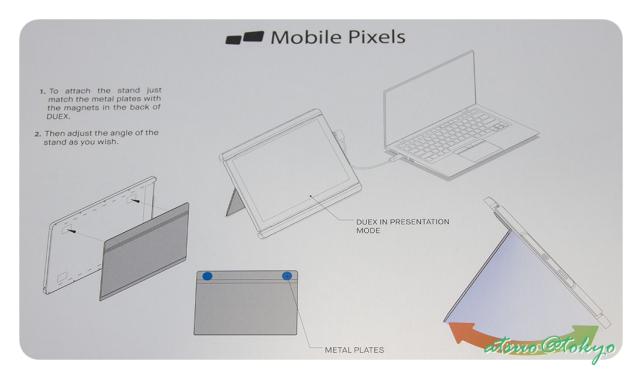















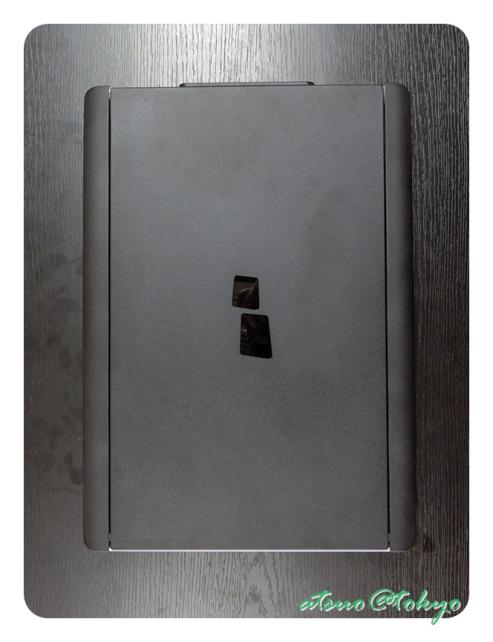


ZIGSOWにログインするとコメントやこのアイテムを持っているユーザー全員に質問できます。